Jak dostosować i używać paska stanu w aplikacjach pakietu Microsoft Office
Biuro Microsoft Wydajność Powerpoint Dostęp Gabinet Perspektywy Przewyższać Słowo / / November 20, 2020
Ostatnia aktualizacja

Skorzystaj z paska stanu pakietu Microsoft Office w aplikacjach takich jak Word, Excel i PowerPoint. Pozwala zobaczyć szczegóły i szybko wykonywać zadania.
Ile razy sprawdzasz liczbę słów w programie Word, zastanawiaj się, czy Caps Lock jest włączony podczas korzystania z programu Excel lub gdy potrzebujesz dodawać notatki do slajdu w programie PowerPoint? Możesz nie zdawać sobie z tego sprawy, ale masz super łatwy sposób przeglądania i wykonywania różnych rzeczy w tych aplikacjach Microsoft za pomocą paska stanu.
Pasek stanu to najbardziej przydatne narzędzie, które wyświetla informacje, zapewnia szybki dostęp do działań i jest w pełni konfigurowalne. Jeśli ta fajna część pakietu Office jest dla Ciebie nowa, z chęcią Ci pomożemy! Oto jak używać paska stanu w aplikacjach Microsoft Office.
Gdzie można znaleźć pasek stanu
Pasek stanu znajduje się na dole każdego Aplikacja biurowa. Dotyczy to nie tylko programów Word, Excel i PowerPoint. Będziesz go także używać w aplikacjach takich jak Outlook i Access, a także na Windowsie i Macu. W tej chwili wyjątkiem jest sytuacja, gdy używasz
Niezależnie od motywu lub tła używanego w aplikacji, pasek stanu pojawia się jako pełny pasek u dołu okna aplikacji. Jedyne sytuacje, w których nie zobaczysz paska stanu, to użycie trybu Fokus lub automatyczne ukrycie wstążki.

Co można zrobić z paskiem stanu
Jak wspomniano, możesz wyświetlać informacje i podejmować działania za pomocą paska stanu. W zależności od tego, jak go dostosujesz, możesz bardzo szybko wykonywać zadania, które w innym przypadku wymagałyby podróży do wstążki lub menu.
Każda aplikacja oferuje własny zestaw opcji paska stanu. Niektóre z nich są takie same, na przykład suwak powiększenia i suwaka powiększenia. Podczas gdy inne są oparte na przeznaczeniu aplikacji. Na przykład możesz wyświetlić numery stron w programie Word, sumę komórek w programie Excel i liczbę nieprzeczytanych wiadomości e-mail w programie Outlook.
Jak dostosować pasek stanu
Kiedy spojrzysz na dolną część okna aplikacji na pasku stanu, prawdopodobnie zobaczysz, że niektóre elementy są już wyświetlone. Dobrym przykładem jest suwak powiększenia na prawym slajdzie, który umożliwia powiększanie i pomniejszanie widoku aplikacji.
Aby zobaczyć wszystkie opcje paska stanu tej aplikacji, po prostu kliknij prawym przyciskiem myszy pasek i zostanie wyświetlona lista.
Wszystko, co widzisz na liście ze znacznikiem wyboru, jest włączone dla tego paska stanu. Kliknij, aby sprawdzić opcje na liście i dodaj je do paska stanu i odznacz te, których nie chcesz usuwać. Pasek stanu aktualizuje się natychmiast.
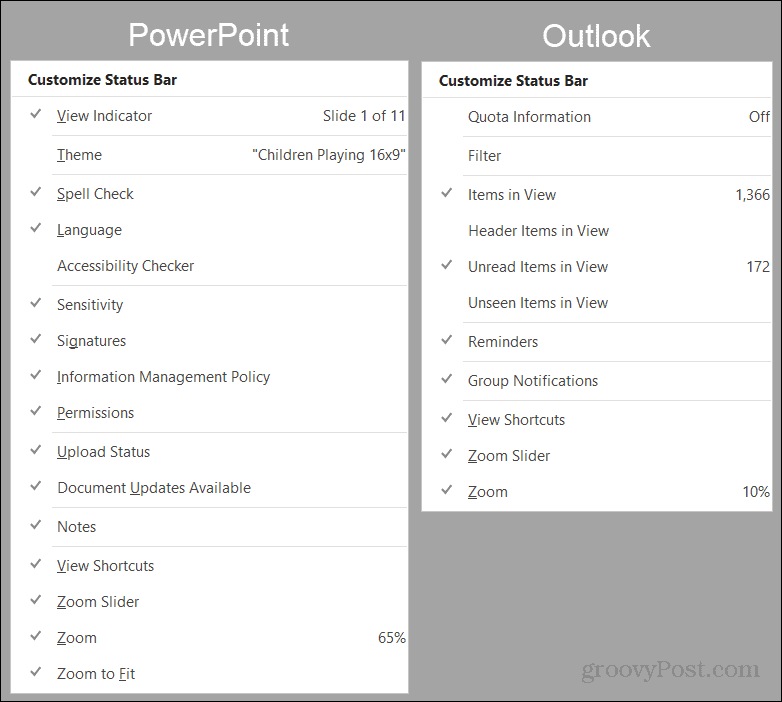
Jednak niektóre elementy dodane z listy mogą się nie pojawić, dopóki ich nie potrzebujesz. Na przykład możesz dodać średnią i sumę do paska stanu programu Excel, ale nie widzisz ich na pasku. Może to być spowodowane tym, że nie masz wybranych danych w arkuszu kalkulacyjnym. Gdy tylko program Excel rozpozna odpowiednie dane, na przykład po zaznaczeniu komórek, opcje te zostaną wyświetlone na pasku stanu.
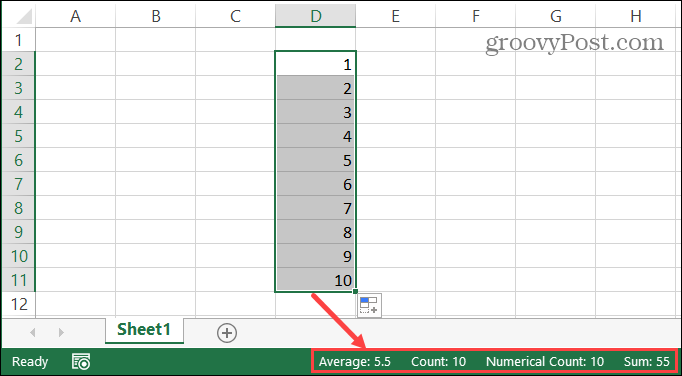
Wiele elementów, które możesz dodać do paska stanu, zamienia się w przyciski z funkcjami. Dobrym przykładem jest użycie paska stanu w programie Word. Jeśli włączysz takie rzeczy jak sprawdzanie pisowni, śledzenie zmian, i Widok ostrości, możesz użyć tych narzędzi, klikając odpowiedni przycisk na pasku stanu. Możesz stwierdzić, czy przycisk został naciśnięty, ponieważ ściemni się.

Pamiętaj również, że jeśli zmienisz rozmiar okna aplikacji Office, pasek stanu może nie być wystarczająco szeroki, aby wyświetlić wszystkie żądane opcje. Jeśli więc wolisz używać bardzo małego okna, możesz dostosować pasek stanu, aby używał opcji, których naprawdę potrzebujesz.
Uczyń pasek stanu pakietu Microsoft Office swoim
Dostosowania są wspaniałe w przypadku aplikacji, takich jak te zawarte w Microsoft Office. Wprowadzając drobne poprawki, możesz stworzyć bardziej wydajne środowisko pracy, szkoły lub użytku osobistego. Dlatego poświęć kilka minut na dostosowywanie paska stanu w aplikacjach pakietu Office!
Twój przewodnik po udostępnianiu dokumentów w Dokumentach, Arkuszach i Prezentacjach Google
Możesz łatwo współpracować z aplikacjami internetowymi Google. Oto Twój przewodnik dotyczący udostępniania w Dokumentach, Arkuszach i Prezentacjach Google z uprawnieniami ...
